כיצד לשחזר תמונות מ - iPhone מושבת
אייפון שבור או מושבת יכול להציג הרבהאתגרים, שאחד מהם הוא כיצד לתקן את המכשיר כך שהוא עובד כרגיל. אך חשוב עוד יותר מה לעשות בקשר לנתונים במכשיר. אם אינך יכול לגשת לתמונות באייפון שלך, זה כמעט בלתי אפשרי לשחזר אותן.
לכן לשחזר תמונות שנמחקו מ-iPhone XS / XS Max / XR / X / 8/8 Plus / 7/7 Plus / 6S / 6 / SE / 5s / 5 מושבת, אתה צריך שתהיה מערכת וכלים המיועדים למשימה זו. מאמר זה מספק לך את שניהם.
- חלק 1: כיצד לשחזר תמונות שנמחקו מאייפון נכה
- חלק 2: טיפים לתיקון אייפון מושבת
חלק 1: כיצד לשחזר תמונות שנמחקו מאייפון נכה
אחד הכלים היעילים היחידים שיעזרו לכםלשחזר תמונות שנמחקו מאייפון מושבת הוא https://www.tenorshare.com/products/iphone-data-recovery.html. למרות שאתה לא יכול לגשת למכשיר או להשתמש בו, תוכנית זו עדיין יכולה לקבל את התמונות שנמחקו מגיבוי ה- iTunes וה- iCloud שלך. למותר לציין שאתה יכול להשתמש בו רק כדי לשחזר תמונות שנכללו בגיבוי.
אבל זה קריטי מכיוון שאולי לא תוכלובכל מקרה לשחזר גיבוי של iCloud או iTunes לאייפון מושבת. עם זאת, הנה איך תוכלו להשתמש בשחזור נתונים של Tenorshare כדי לשחזר את התמונות משני גיבויים מ- iTunes וגם מ- iCloud.
אחזר תמונות מאייפון מושבת מגיבוי iTunes
התחל בהתקנת התוכנית למחשב שלך, הפעל אותה ואז עקוב אחר הצעדים הפשוטים הבאים;
שלב 1: בממשק הראשי, בחר "התאושש מקובץ הגיבוי של iTunes" כדי להעלות רשימה של כל הגיבויים של iTunes שברשותך במחשב.
שלב 2: בחר גיבוי שמכיל את התמונות שברצונך לשחזר ולחץ על "התחל סריקה"

שלב 3: התוכנית תתחיל לסרוק את הגיבוי שנבחר וכאשר הסריקה תושלם, עליך לראות את כל הנתונים באותו קובץ גיבוי בחלון הבא. בחר בתמונות שאתה רוצה לשחזר ולחץ על "התאושש".
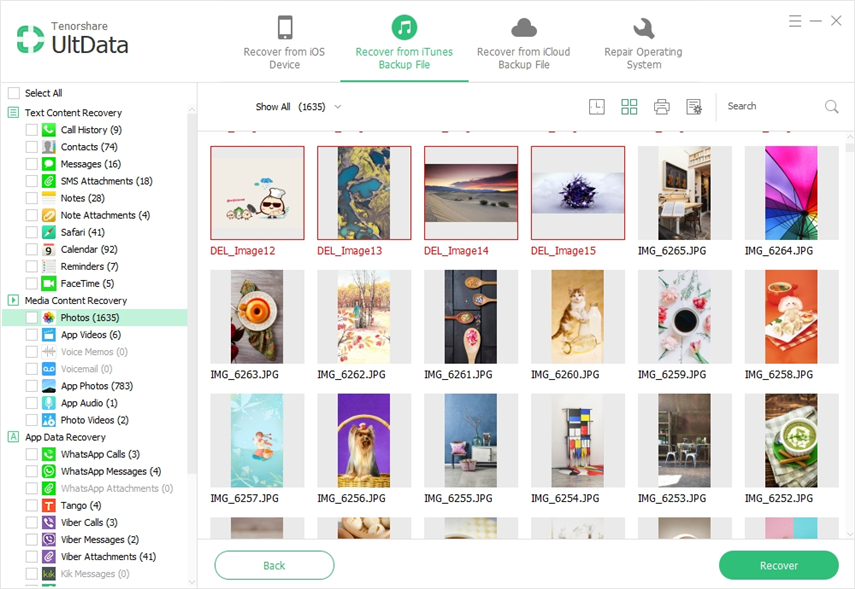
לשחזר תמונות מ- iPhone מושבת מגיבוי iCloud
באותו אופן, אתה יכול להשתמש Tenorshare כדי לשחזר את התמונות מגיבוי iCloud. הנה כיצד לעשות זאת בדיוק;
שלב 1: בחלון הראשי, לחץ על "התאושש מקובץ הגיבוי של iCloud" ואז היכנס לחשבון iCloud שלך כדי לראות את קבצי הגיבוי שלך ב- iCloud.
שלב 2: בחר אחד הגיבויים ולחץ על "הבא" כדי להוריד אותו. בשלב הבא, לחץ על "אישור" כדי לסרוק את קובץ הגיבוי שבחרת.
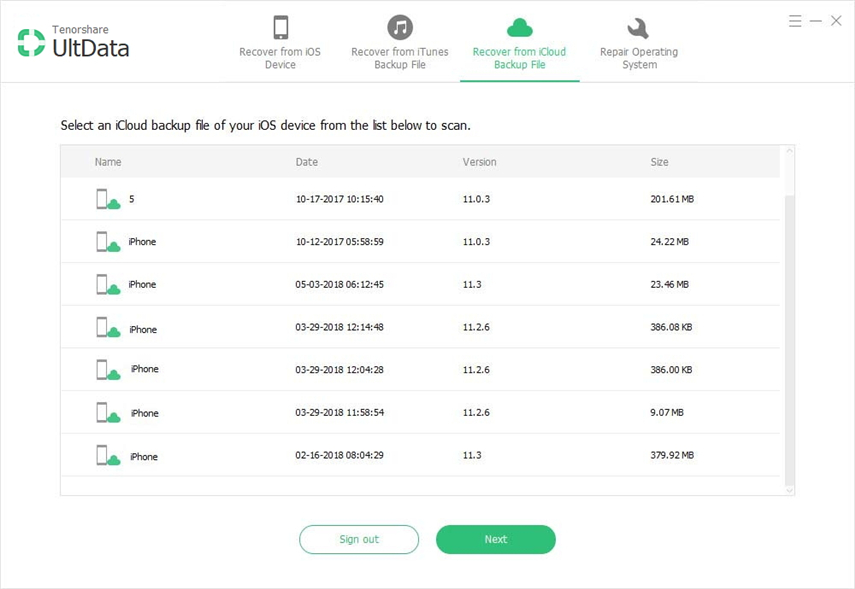
שלב 3: בחלון שהתקבל תראה את כל הנתונים בקובץ הגיבוי ההוא. בחר את התמונות שאתה צריך ולחץ על "התאושש" כדי לשמור אותן במחשב שלך.
חלק 2: טיפים לתיקון אייפון נכה?
ואז הצעד ההגיוני הבא יהיה להבין איךכדי לתקן את ה- iPhone כך שתוכלו להעביר שוב את התמונות למכשיר ולהמשיך להשתמש בו. אחת הדרכים בהן ניתן לתקן אייפון מושבת היא באמצעות iTunes.
לידיעתך, שיטה זו תעבוד רק אם אתה יודע את קוד הסיסמה שלך וגיבית אותו לאחרונה ל- iTunes.
עקוב אחר הצעדים הפשוטים הבאים לתיקון ה- iPhone;
שלב 1: חבר את ה- iPhone למחשב והפעל את iTunes אם הוא לא ייפתח אוטומטית.
שלב 2: לחץ על "סנכרון" והזן את קוד הגישה כשתבקש. זה יגבה את האייפון למחשב.
שלב 3: לחץ על "שחזר iPhone" והמתן לביצוע התהליך.

אם אינך יודע את קוד הסיסמה שלך, יתכן שתצטרך למחוק את כל הנתונים באמצעות מצב שחזור לפני שתוכל לתקן את המכשיר.
דרך נוספת שבה אתה יכול לתקן את ה- iPhone המוגבל היאהשתמש ב https://www.tenorshare.com/products/4ukey-unlocker.html. זהו הכלי האידיאלי לשימוש כשאתה לא זוכר את קוד הסיסמה שלך ואינו יכול להרשות לעצמו לאבד את כל הנתונים במכשיר שלך אם אתה מאפס אותו. ניתן להשתמש בו כדי לתקן מכשיר שהושבת כתוצאה מסיסמה שנשכחה, אייפון שמושבת לאחר הקלדת קוד הסיסמה הלא נכון יותר מדי פעמים ואייפון שלא ישחזר ב- iTunes בין היתר.
סיכום
כעת תוכל לשחזר תמונות בקלות מאייפון מושבת בקלות ובמהירות. הודע לנו כיצד המכשיר שלך הושבת והאם הצלחת לתקן אותו או לא.









